如何为pycharm配置解释器怎么操作
如何为pycharm配置解释器怎么操作
推荐答案
PyCharm作为一款功能强大的Python开发工具,可以提供许多高效的特性和工具。为了正常运行和调试代码,你需要配置Python解释器。以下是为PyCharm配置解释器的详细步骤:
步骤一:安装Python
首先,你需要在你的计算机上安装Python。你可以从Python官方网站(https://www.python.org)下载最新的Python版本,并按照安装向导进行安装。在安装过程中,请务必勾选"将Python添加到系统路径"选项,以便在PyCharm中找到解释器。
步骤二:打开PyCharm
在安装Python后,打开PyCharm。如果这是你第一次打开PyCharm,它会询问你是否导入之前的设置和插件。你可以根据需要进行选择。
步骤三:配置解释器
在PyCharm的主界面中,点击"File"(文件)菜单,然后选择"Settings"(设置)。在打开的对话框中,展开"Project"(项目)选项,并选择"Project Interpreter"(项目解释器)。
在右上角的下拉菜单中,你将看到已安装的解释器列表。如果列表为空,你可以点击右侧的齿轮图标,选择"Add"(添加)来添加一个解释器。选择你想要使用的解释器,并点击"OK"进行确认。
步骤四:创建新项目
在选择完解释器后,你可以点击主界面中的"Create New Project"(创建新项目)来创建一个新的Python项目。在创建项目时,PyCharm会自动使用之前选择的解释器。
如果要将解释器应用于现有项目,你可以在已打开的项目中的设置中进行更改。打开"File"(文件)菜单,选择"Settings"(设置),然后展开"Project"(项目)选项,并选择"Project Interpreter"(项目解释器)。选择你要使用的解释器,并点击"OK"进行应用。
至此,你已经成功配置了PyCharm的解释器。现在你可以使用PyCharm进行Python开发,并享受其提供的各种功能和工具。
需要注意的是,如果你遇到解释器配置问题,你可以检查Python安装路径是否正确,并确保将其添加到系统路径中。此外,确保你下载和安装的Python版本与PyCharm中选择的解释器版本匹配。


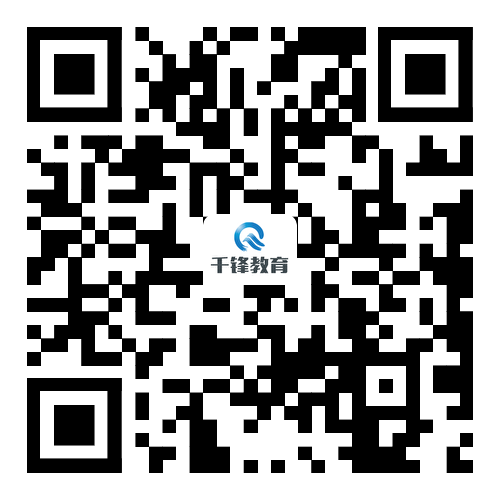





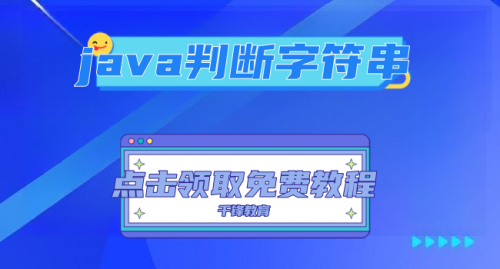



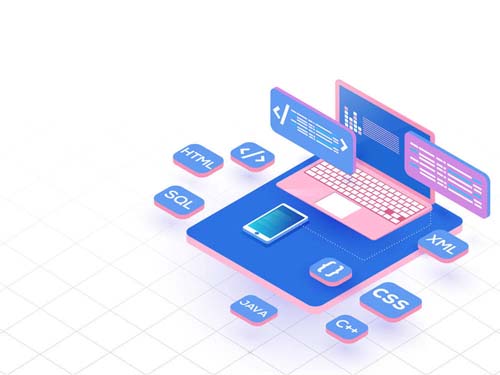



 京公网安备 11010802030320号
京公网安备 11010802030320号